Denne artikkelen ble produsert ved hjelp av maskinoversettelse.
Automations: webhook-forespørsler
Webhook-handlingen i Automatiseringer lar deg koble Pipedrive til eksterne verktøy og apper ved å sende informasjon til spesifikke endepunkter. Denne funksjonen forbedrer salgsprosessene dine ved å tillate betinget hendelsesutløst informasjonskobling mellom Pipedrive og verktøyet du foretrekker.
I motsetning til tradisjonelle webhooks, tilbyr denne tilnærmingen større fleksibilitet og presisjon, og lar deg definere detaljerte betingelser og hendelser for utløsning av webhook-forespørsler - en evne som ikke er tilgjengelig i standard webhook-oppsett.
Lag en webhook
Før du begynner å legge til webhook-handlinger i automatiseringene dine, må du først legge til webhooks i din Pipedrive-konto.
Gå til Webhooks-siden. Deretter klikker du på “+ Webhooks” > Automatiseringswebhook.
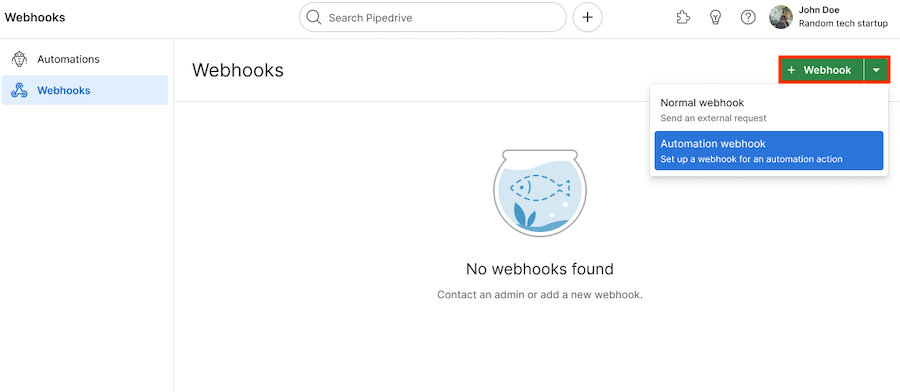
Legg til et navn på webhooken din. Vi anbefaler å være veldig spesifikk og tydelig, da du må velge webhooken etter navn når du bygger en automatisering.
Deretter legger du til sluttpunkt-URL-en og oppgir autentiseringsinformasjon hvis nødvendig.
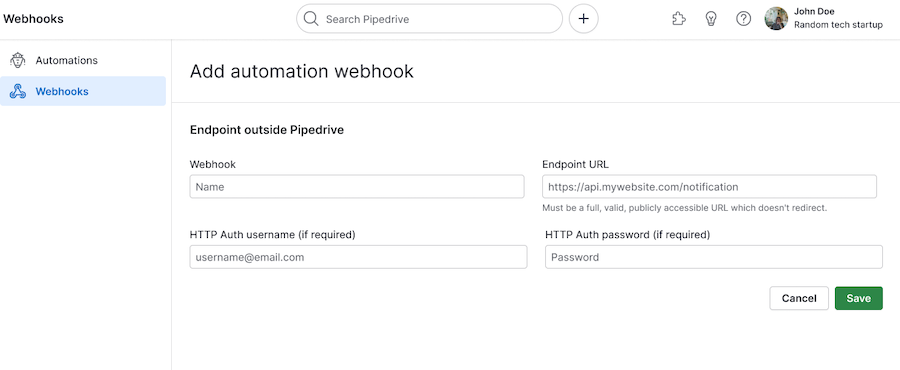
Legg til en webhook til automatiseringer
Når du har lagt til webhooks, kan du gå til automatiseringer og begynne å bygge en automatisering med en webhook handling.
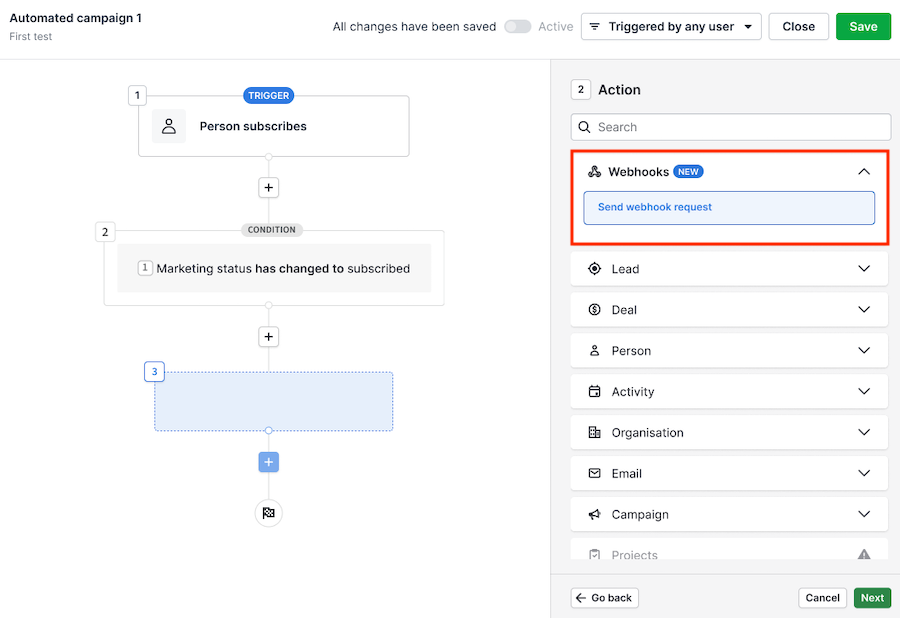
Du vil se følgende felt å fylle ut i webhook-handlingen, der “Webhook”, “Metode” og “Body” er obligatoriske.
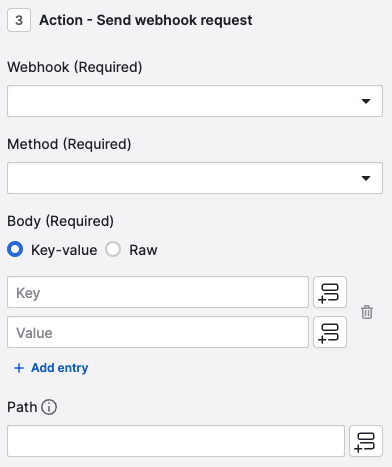
Velg først webhooken du opprettet fra feltet webhook.
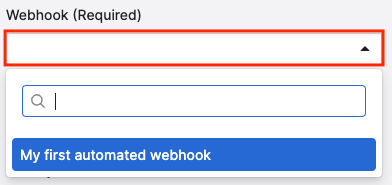
Velg deretter metoden du vil bruke (POST, PUT eller DELETE).

POST | Opprett ressurser |
PUT | Erstatt en ressurs med en annen |
DELETE | Slett en ressurs |
I webhook-body-en kan du velge å sette den opp ved “Nøkkel-verdi” eller “Rå”.
Nøkkel-verdi-byggeren lar deg bygge forespørselskroppen til handlingen og legge til flere oppføringer om nødvendig. Her kan du velge Pipedrive-felter ved å klikke på feltknappen for å åpne rullegardinmenyen.
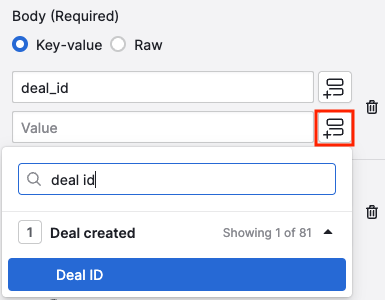
Råbyggeren lar deg bygge din egen JSON-gyldige kropp i tilfelle du ønsker mer kontroll over innlastingen.
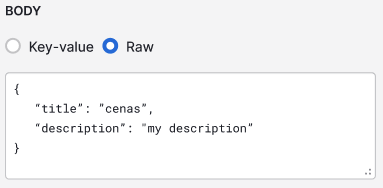
Til slutt, legg til webhook sti. Stien vil bli lagt til basens domene definert i webhooken.
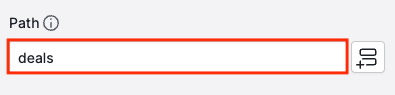
Utførelseshistorikk
Du kan ha synlighet over ytelsen til webhooken din innenfor utførelseshistorikken. Her vil du se den endelige body-en og stien for webhook-forespørselen.
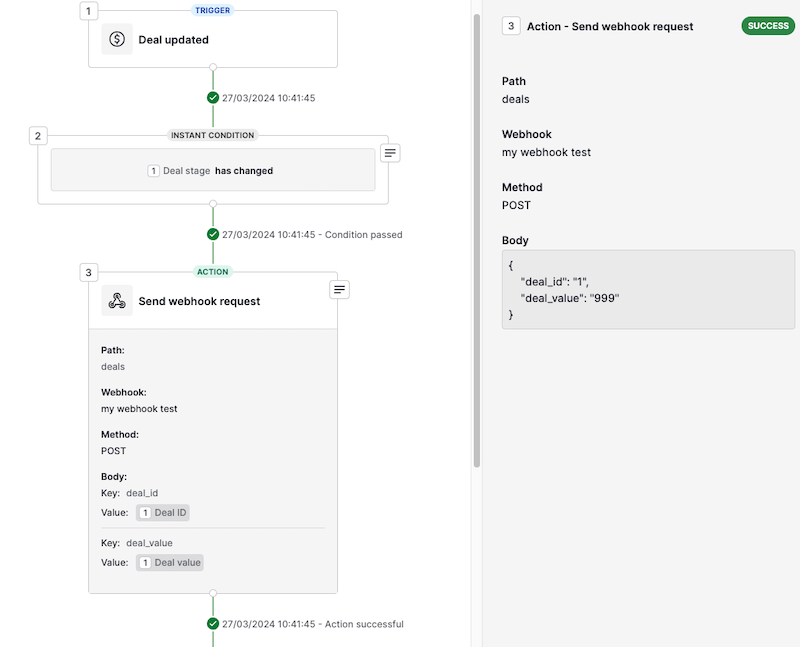
Hvis webhooken, av en eller annen grunn, ikke lenger fungerer eller mangler godkjenning eller tillatelser, vil automatiseringsutførelsen mislykkes.
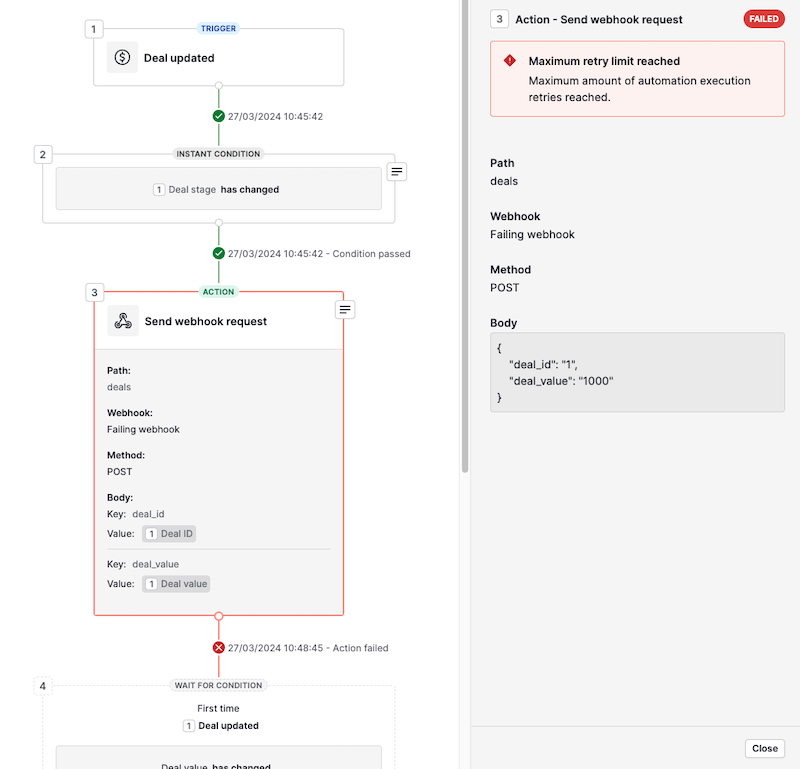
Tillatelser og utførelser
Automatiserte webhooks kan utløses av alle brukere, uavhengig av deres synlighets tillatelser eller admin status/tillatelse.
Var denne artikkelen nyttig?
Ja
Nei